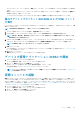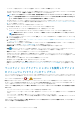Users Guide
1. [カタログ管理]ページで、[追加]をクリックします。
2. [カタログのアップデートの追加]ダイアログ ボックスで、次の手順を実行します。
a. [名前]ボックスに、カタログの名前を入力します。
b. カタログ ソースの場合は、[ネットワーク パス]オプションを選択します。
共有タイプ ドロップダウンメニューが表示されます。
c. 次のいずれか 1 つを選択します。
メモ: シャーシや、iDRAC バージョン 2.50.50.50 以前が動作している PowerEdge YX2X および YX3X サーバーとの通
信が必要なファームウェア タスクを開始するには、事前に[SMB 設定]で SMBv1 を有効にしておく必要があります。
詳細については、「コンソールプリファレンスの管理 、p. 140」および「Dell EMC PowerEdge サーバーの汎用命名規則 、
p. 158」を参照してください。
• NFS
i. 共有アドレス ボックスに、ネットワーク上のファームウェアカタログが保存されているシステムの IP アドレスを入
力します。
ii. カタログファイルパス ボックスに、カタログファイルの場所のフルファイルパスを入力します。パスの例:nfsshare
\catalog.xml
• CIFS
i. 共有アドレス ボックスに、ネットワーク上のファームウェアカタログが保存されているシステムの IP アドレスを入
力します。
ii. カタログファイルパス ボックスに、カタログファイルの場所のフルファイルパスを入力します。パスの例:Firmware
\m630sa\catalog.xml
iii. ドメイン ボックスに、デバイスのドメイン名を入力します。
iv. ユーザー名 ボックスに、カタログが保存されているデバイスのユーザー名を入力します。
v. パスワード ボックスに、共有にアクセスするデバイスのパスワードを入力します。catalog.xml ファイルが格納されて
いる共有フォルダのユーザー名とパスワードを入力します。
• HTTP
i. 共有アドレス ボックスに、ネットワーク上のファームウェアカタログが保存されているシステムの IP アドレスを入
力します。
ii. カタログファイルパス ボックスに、カタログファイルの場所のフルファイルパスを入力します。パスの例:compute/
catalog.xml
• HTTPS
i. 共有アドレス ボックスに、ネットワーク上のファームウェアカタログが保存されているシステムの IP アドレスを入
力します。
ii. カタログファイルパス ボックスに、カタログファイルの場所のフルファイルパスを入力します。パスの例:compute/
catalog.xml
iii. ユーザー名 ボックスに、カタログが保存されているデバイスのユーザー名を入力します。
iv. パスワード ボックスに、カタログが保存されているデバイスのパスワードを入力します。
v. 証明書チェック のチェック ボックスを選択します。
カタログファイルが保存されているデバイスの信頼性が検証され、セキュリティ証明書が生成されて 証明書情報 ダ
イアログボックスに表示されます。
d. [共有アドレス]と[カタログ ファイル パス]を入力すると、[今すぐテスト]リンクが表示されます。カタログへの接続
を検証するには、[今すぐテストする]をクリックします。カタログへの接続が確立されると、「
接
続
しました
」というメッ
セージが表示されます。共有アドレスやカタログ ファイル パスへの接続が確立されていない場合は、「
パスに接
続
できませ
んでした
」というエラー メッセージが表示されます。これはオプションの手順です。
e. [カタログのアップデート]ボックスで、[手動]または[自動]を選択します。
[カタログのアップデート]で[自動]を選択した場合は、[毎日]か[毎週]を選択して、12 時間形式で更新頻度を入力し
ます。
3. [終了]をクリックします。[終了]ボタンは、ダイアログ ボックスのすべてのフィールドが入力し終わるまで表示されません。
新しいファームウェアカタログが カタログの管理 ページのカタログテーブルに作成され、表示されます。
4. [ファームウェア/ドライバーのコンプライアンス]ページに戻るには、[ファームウェア/ドライバーのコンプライアンスに戻る]
をクリックします。
関連タスク
カタログの削除 、p. 57
56 デバイスのファームウェアおよびドライバーの管理